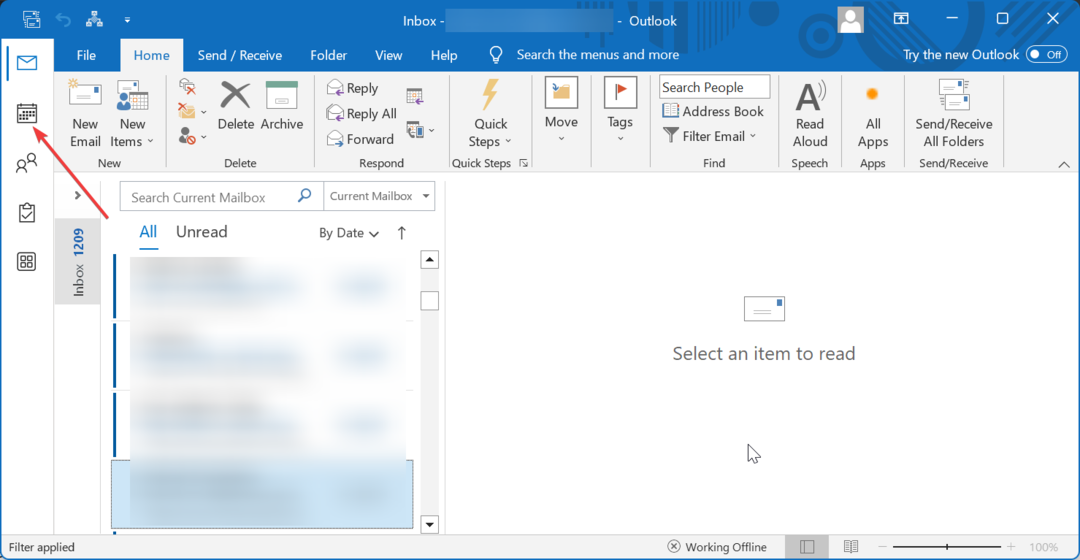Το Outlook είναι μακράν το πιο χρησιμοποιημένο και αξιόπιστο εργαλείο που χρησιμοποιείται από τους χρήστες για την περιήγηση στα email. Από προεπιλογή, όταν κάνετε κλικ σε ένα μήνυμα ηλεκτρονικού ταχυδρομείου, το μήνυμα ηλεκτρονικού ταχυδρομείου επισημαίνεται ως αναγνωσμένο από το Outlook. Επίσης, εάν κάνετε κλικ στο διάστημα, το επιλεγμένο email θα επισημανθεί ως αναγνωσμένο.
Αυτό μπορεί να είναι ένα πρόβλημα, επειδή, μπορεί να έχετε περάσει γρήγορα από τα μηνύματα ηλεκτρονικού ταχυδρομείου χωρίς να τα διαβάσετε πραγματικά. Εάν επιστρέψετε αργότερα, καθώς τα μηνύματα ηλεκτρονικού ταχυδρομείου έχουν ήδη επισημανθεί ως αναγνωσμένα, είναι δύσκολο να παρακολουθείτε αυτό που πραγματικά διαβάσατε.
Καλά! τα καλά νέα είναι ότι μπορείτε να αλλάξετε αυτήν την προεπιλεγμένη συμπεριφορά. Μπορείτε να ορίσετε τη συμπεριφορά για να επισημάνετε το email ως αναγνωσμένο, μόνο όταν κάνετε διπλό κλικ στο email για να το ανοίξετε και να το διαβάσετε.
Εάν ανυπομονείτε να αλλάξετε τις προεπιλεγμένες ρυθμίσεις στο Outlook σας, απλώς δοκιμάστε τα παρακάτω βήματα.
Βήματα που πρέπει να ακολουθήσετε για να αλλάξετε την επιλογή δημιουργίας email ως αναγνωσμένου
1. Ανοίξτε την εφαρμογή Outlook.
2. Κάνε κλικ στο Αρχείο από τις επιλογές του επάνω μενού.
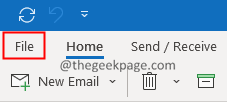
3. Κάντε κλικ στο Επιλογές.
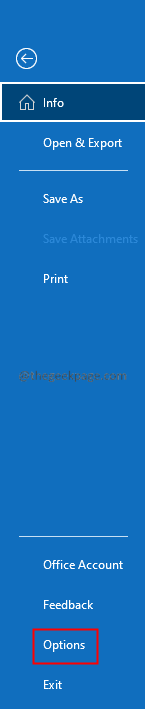
4. Ανοίγει το παράθυρο Επιλογές του Outlook. Από την αριστερή πλευρά, κάντε κλικ στο Ταχυδρομείο.
5. Κάντε κύλιση προς τα κάτω και εντοπίστε το Παράθυρα του Outlook Ενότητα. Κάνε κλικ στο Παράθυρο ανάγνωσης κουμπί.

6. Ξετσεκάρετε η επιλογή Επισημάνετε το στοιχείο ως αναγνωσμένο όταν αλλάζει η επιλογή.
7. Ξετσεκάρετε η επιλογή Ανάγνωση ενός πλήκτρου χρησιμοποιώντας το πλήκτρο διαστήματος.
8. Κάνε κλικ στο Εντάξει κουμπί στο παράθυρο Παράθυρο ανάγνωσης.
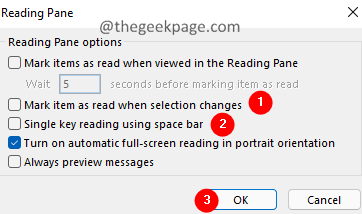
9. Στο παράθυρο Επιλογές του Outlook, κάντε κλικ στο Εντάξει κουμπί.
Μόλις γίνει αυτό, τα μηνύματα ηλεκτρονικού ταχυδρομείου θα επισημαίνονται ως μόνο για ανάγνωση μόλις κάνετε διπλό κλικ στο email για να το ανοίξετε και να το διαβάσετε.
Αυτό είναι όλο.
Ελπίζουμε ότι αυτό το σύντομο άρθρο ήταν κατατοπιστικό. Παρακαλώ σχολιάστε και ενημερώστε μας αν αυτό βοήθησε.
Ευχαριστώ για την ανάγνωση.